Hur man konverterar handskrift till text med Samsung Notes

Om du letar efter ett uppfriskande alternativ till det traditionella tangentbordet på skärmen, erbjuder Samsung Galaxy S23 Ultra en utmärkt lösning. Med
Meddelanden är ett bra sätt att hålla sig informerad, men de kan ibland gå utom kontroll. Detsamma gäller ditt Instagram-konto. Om du precis har fått nog av antalet aviseringar du får är det dags att stänga av dem eller pausa dem.
Den goda nyheten är att det inte är en lång process, och om du någonsin vill slå på dem igen, är processen densamma. Du kan också välja att inte få några aviseringar alls eller om vissa saker.
När du öppnar Instagram-appen trycker du på din profilbild längst ner till höger på sidan. När din profilsida har laddats trycker du på menyraderna längst upp till höger, följt av alternativet Inställningar.
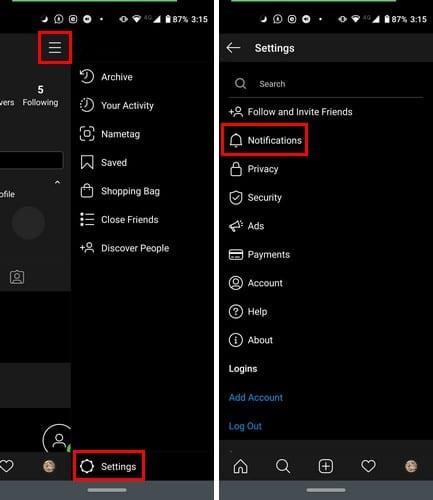
På nästa sida ser du alternativet att pausa alla aviseringar. Slå på alternativet och välj hur länge du vill pausa dem. Du kan välja mellan 15 minuter, en timme, två timmar, fyra timmar och åtta timmar.
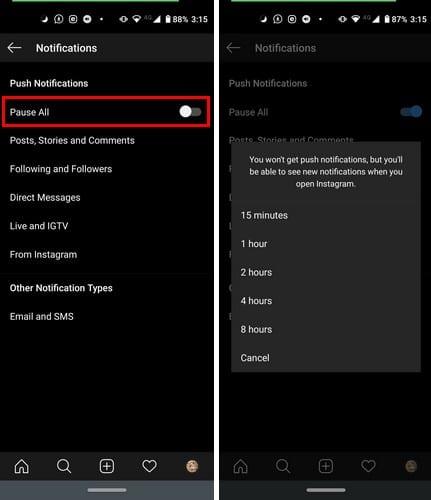
För att pausa specifika Instagram-aviseringar, följ samma steg som du tog till alternativet som blockerar dem alla. Klicka istället på den typ av avisering du vill pausa. Du kan välja mellan:
Varje alternativ kommer att ha olika alternativ att välja mellan.
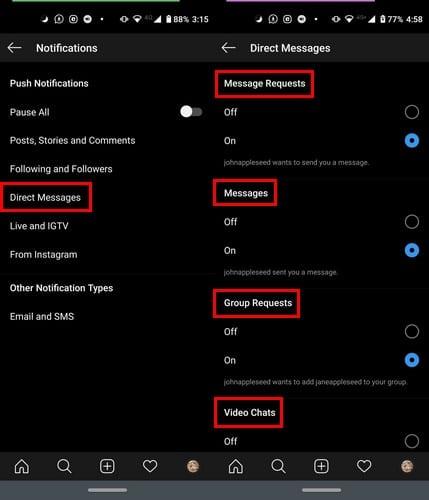
Om du till exempel trycker på alternativet Direktmeddelanden kan du välja att stänga av meddelanden från videochattar, gruppförfrågningar och meddelandeförfrågningar.
Längst ner ser du ett alternativ för att se fler aviseringsalternativ som tar dig till enhetens inställningar. Där ser du en lång lista med alternativ att stänga av eller lämna på, till exempel:
Det finns bara några saker som kan vänta på när du öppnar Instagram. Så länge du får aviseringar för de mer väsentliga sakerna kommer du att klara dig. Vilka aviseringar kommer du att stänga av? Låt mig veta i kommentarerna.
Om du letar efter ett uppfriskande alternativ till det traditionella tangentbordet på skärmen, erbjuder Samsung Galaxy S23 Ultra en utmärkt lösning. Med
Vi visar hur du ändrar markeringsfärgen för text och textfält i Adobe Reader med denna steg-för-steg guide.
För många användare bryter 24H2-uppdateringen auto HDR. Denna guide förklarar hur du kan åtgärda detta problem.
Lär dig hur du löser ett vanligt problem där skärmen blinkar i webbläsaren Google Chrome.
Undrar du hur du integrerar ChatGPT i Microsoft Word? Denna guide visar dig exakt hur du gör det med ChatGPT för Word-tillägget i 3 enkla steg.
Om LastPass misslyckas med att ansluta till sina servrar, rensa den lokala cacheminnet, uppdatera lösenordshanteraren och inaktivera dina webbläsartillägg.
Microsoft Teams stöder för närvarande inte casting av dina möten och samtal till din TV på ett inbyggt sätt. Men du kan använda en skärmspeglingsapp.
Referenser kan göra ditt dokument mycket mer användarvänligt, organiserat och tillgängligt. Denna guide lär dig hur du skapar referenser i Word.
I den här tutoren visar vi hur du ändrar standardzoominställningen i Adobe Reader.
Upptäck hur man fixar OneDrive felkod 0x8004de88 så att du kan få din molnlagring igång igen.






